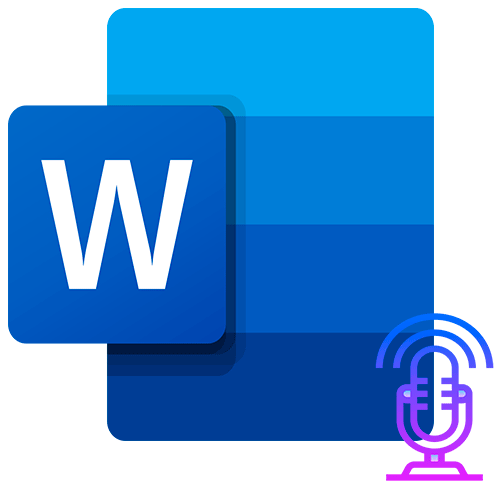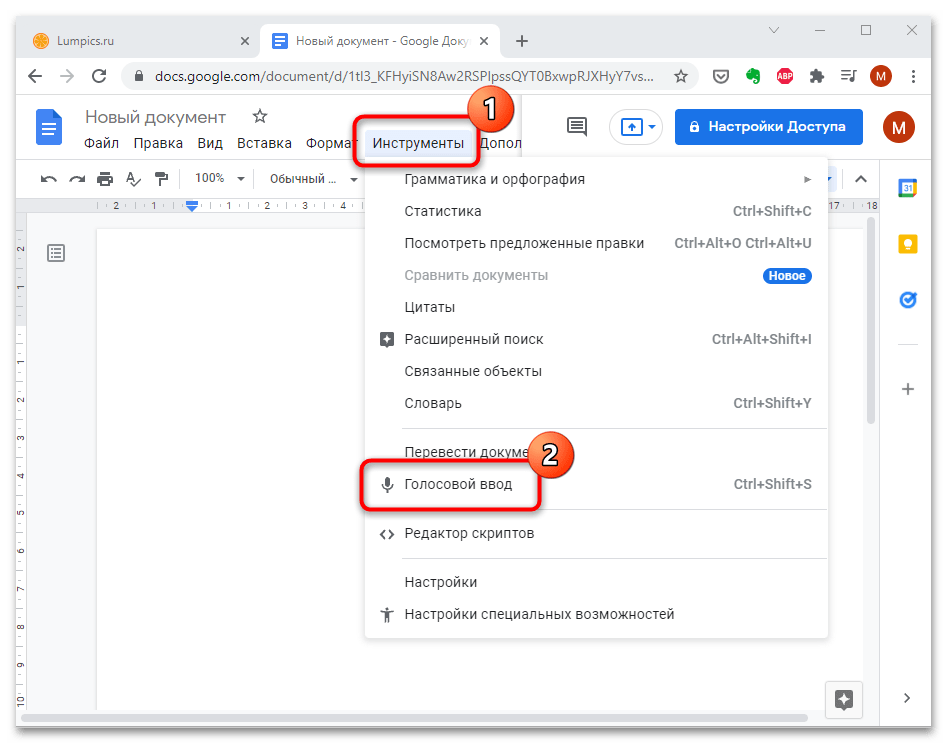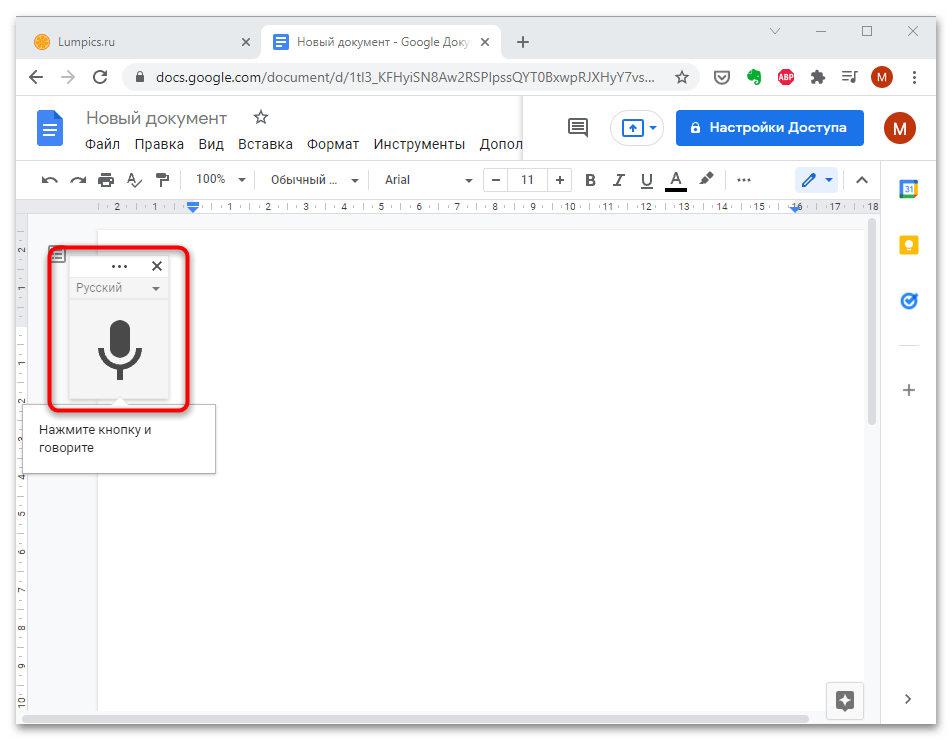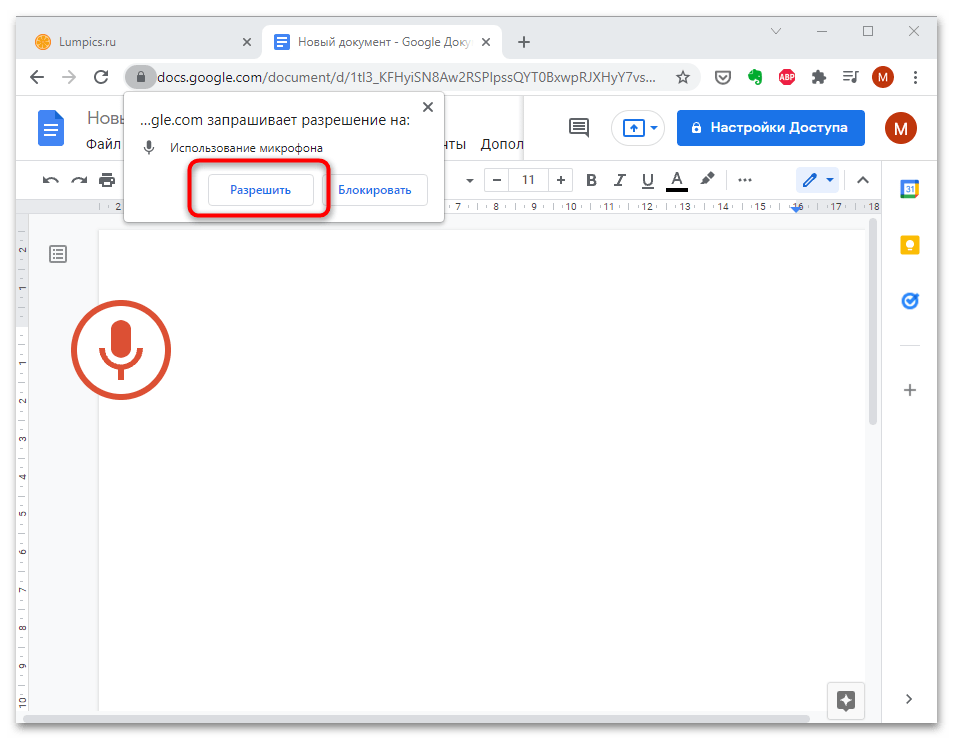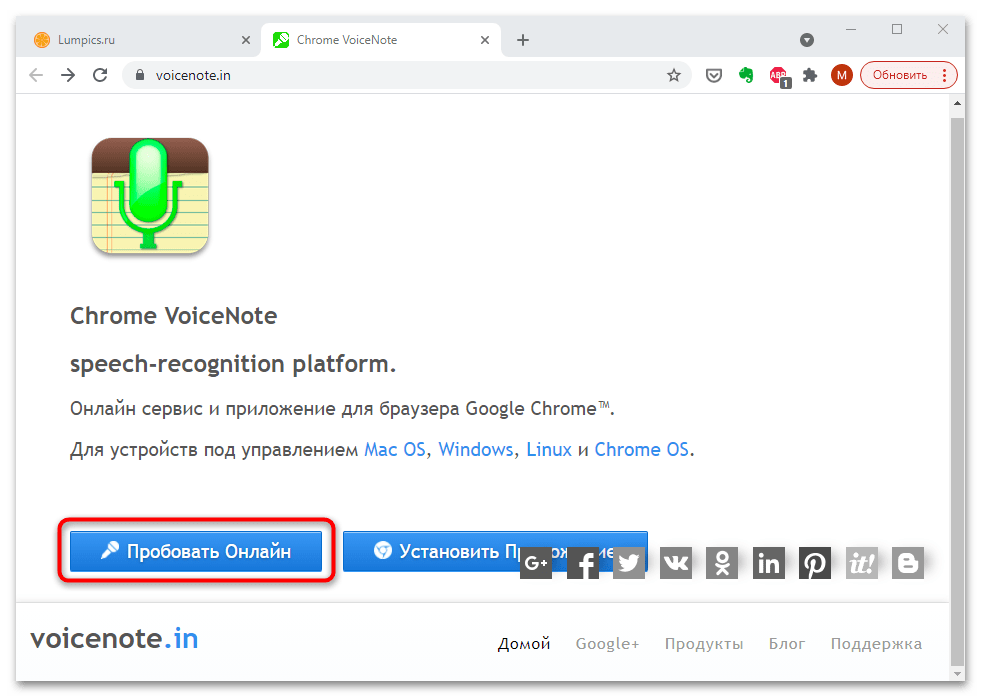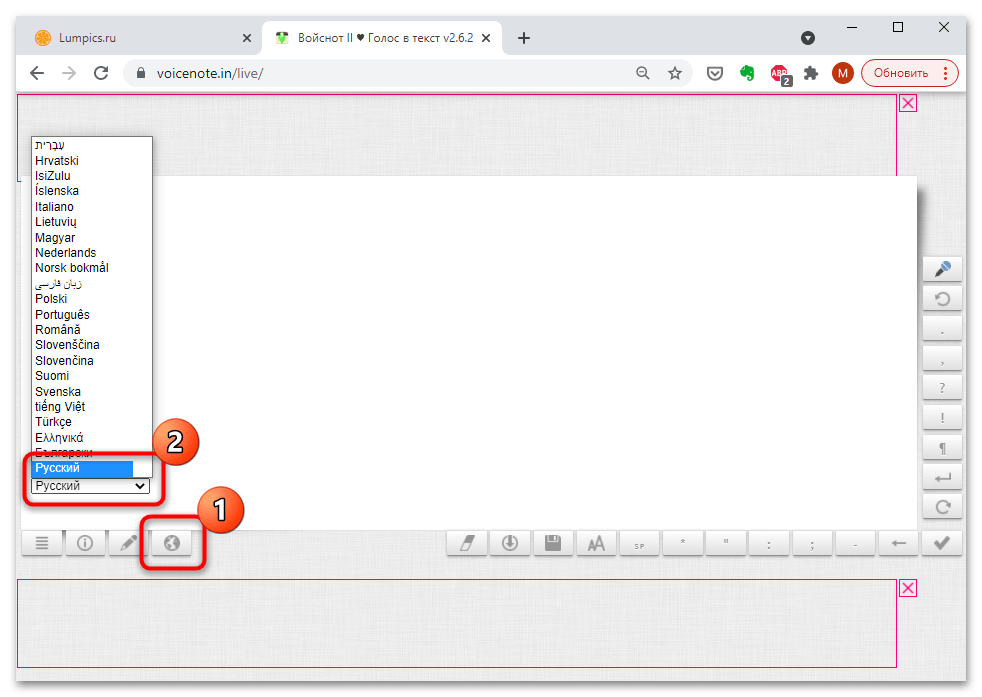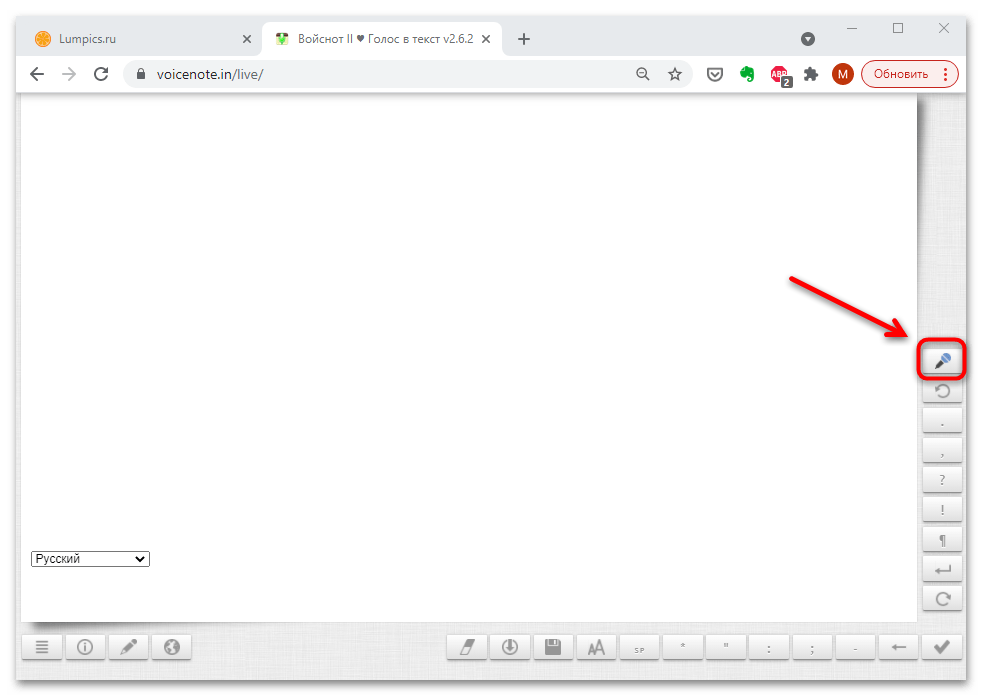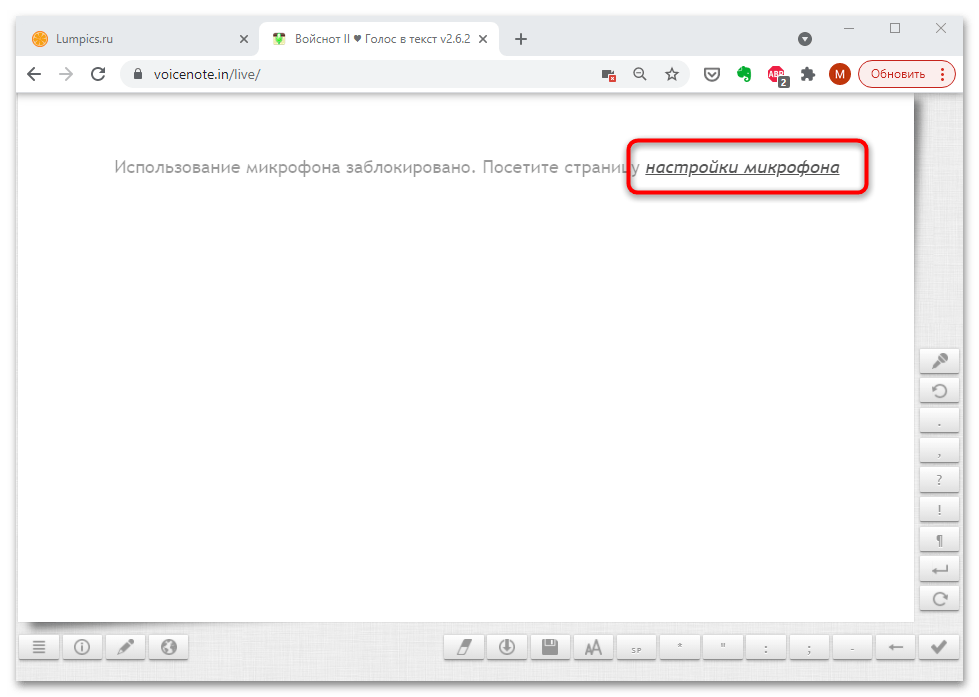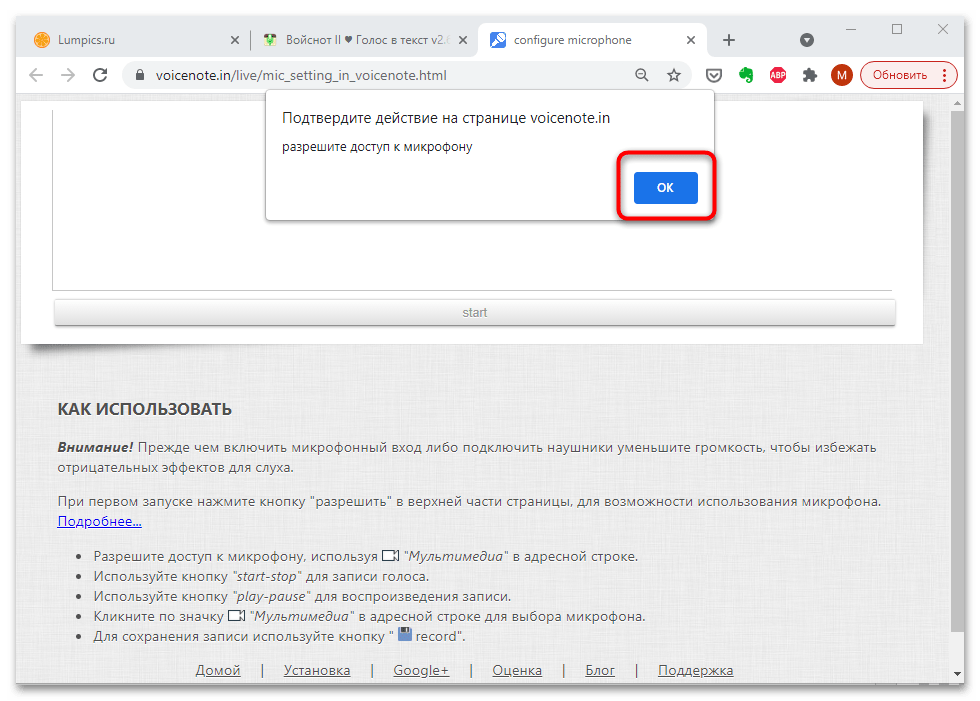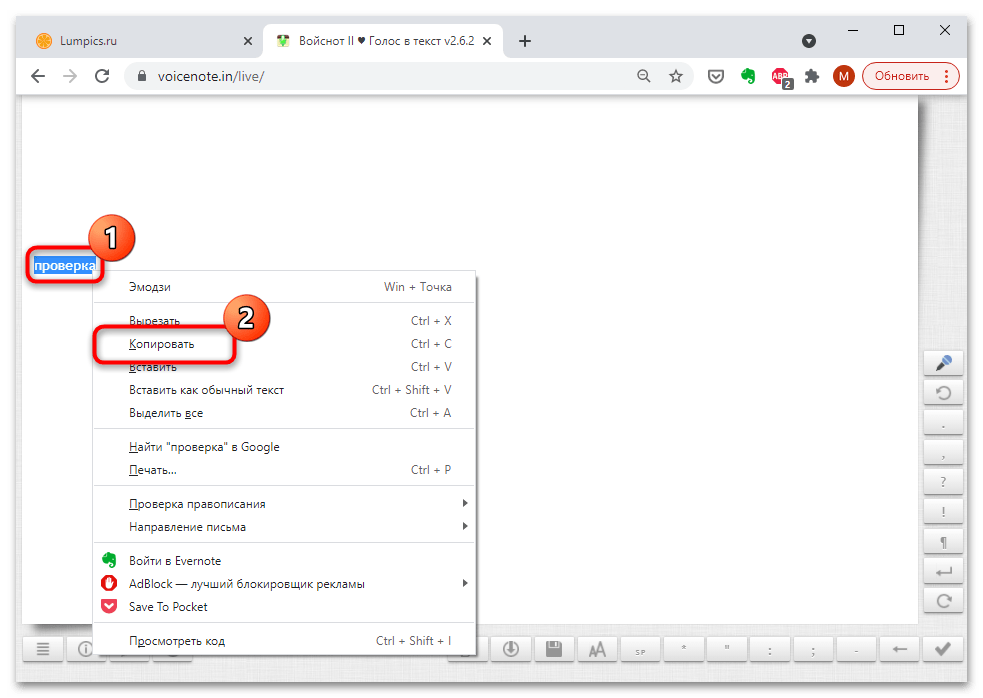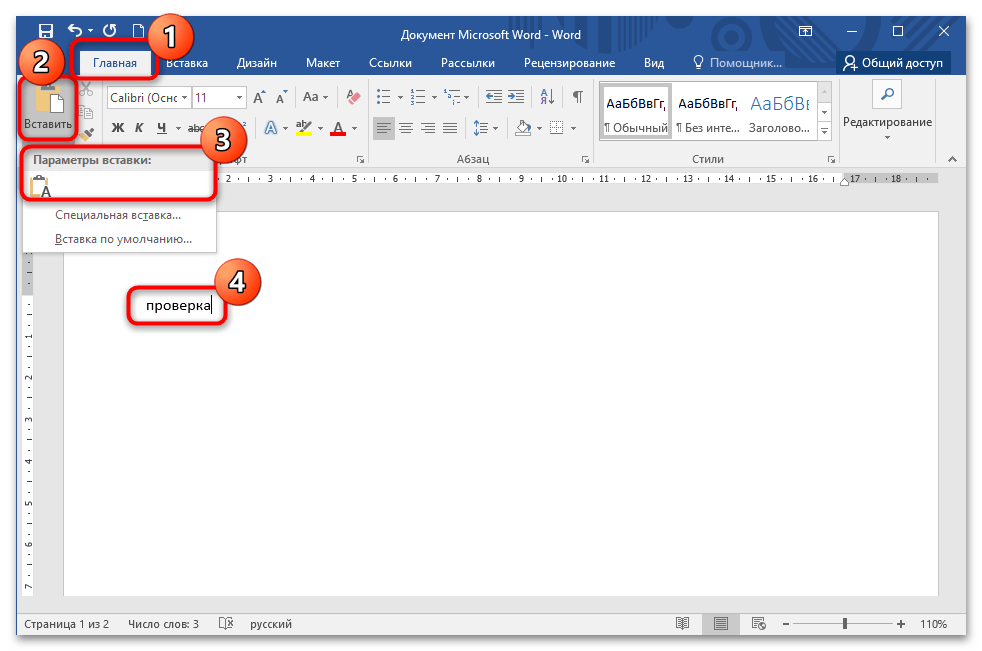Как вставить аудиозапись в ворд
Как вставить аудиозапись в ворд
Это рассылка сайта «Блог компьютерного чайника» http://www.elena-chainik.ru

Выполнить вставку совсем несложно.
Шаг 1.
Поставьте курсор в то место, куда вы хотите вставить аудио.
Шаг 2.
Перейдите на вкладку «Вставка» и найдите блок команд «Текст». В этом блоке есть кнопка «Вставить объект». Надписи на кнопке нет. А выглядит она вот так:
Шаг 3.
Щелкните на этой кнопке левой кнопкой мыши. Появится маленький список команд. Нам потребуется команда «Объект».
Шаг 4.
Щелкните на команде «Объект» левой кнопкой мыши. Откроется окно «Вставка объекта». Откройте в этом окне вкладку «Создание из файла».
Щелкните на кнопке «Обзор…» и выберите в ваших документах нужный аудио-файл.
Отметьте галочкой слова «Связь с файлом». Собственно, этого можно и не делать, но если такая связь будет, то любые изменения в аудио-файле будут автоматически отражаться в документе.
Если вы поставите галочку около слов «В виде значка», то кроме названия файла в документ будет вставлен значок-иконка. Вот такой:
Нажмите ОК.
Вот и все. В документ будет вставлено название аудио-файла или просто текстом или текстом со значком. Если вы сделаете двойной щелчок на названии файла, то его можно будет прослушать.
Скорее всего, ваш компьютер сначала притворится, что таких файлов он в глаза не видел и предъявит вам вот такое окошко:
Нажмите на кнопку «Открыть». Появится еще одно окно, в котором компьютер попросит указать программу. Я щелкнула на стандартной программе Windows Media Player. Тут же загрузится проигрыватель и файл можно будет прослушать.
Запись и перезапись звука в Word с помощью чтения с экрана

Эта статья предназначена для людей с нарушениями зрения, использующих программы чтения с экрана совместно с продуктами Office. Она входит в набор содержимого Специальные возможности Office. Дополнительные общие сведения см. на домашней странице службы поддержки Microsoft.
Используйте Word в Интернете клавиатурой и экранным устройством для записи звука и перезаписи записи в текст. Мы проверили его с помощью экранный диктор вMicrosoft Edge, JAWS и NVDA в Chrome, но он может работать с другими устройствами чтения с экрана, если они придерживаются стандартов и приемов для работы со специальными возможности.
Вы узнаете, как переписать звуковые файлы, записанные непосредственно вWord в Интернете или из загруженного звукового файла. Вы также узнаете, как изменить язык записи разговоров, изменить разделы в записи разговоров и сохранить полную расшифровку в Word документе или вставить его фрагменты в документ.
Если вы используете Экранный диктор в Windows 10 Fall Creators Update, для изменения документов, электронных таблиц или презентаций в Office в Интернете вам понадобится отключить режим сканирования. Дополнительные сведения см. в статье Отключение виртуального режима или режима просмотра в средствах чтения с экрана в Windows 10 Fall Creators Update.
Новые возможности Microsoft 365 становятся доступны подписчикам Microsoft 365 по мере выхода, поэтому в вашем приложении эти возможности пока могут отсутствовать. Чтобы узнать о том, как можно быстрее получать новые возможности, станьте участником программы предварительной оценки Office.
Дополнительные сведения о средствах чтения с экрана см. в статье о работе средств чтения с экрана в Microsoft Office.
Транскрибинг доступен для Microsoft 365 бизнес-учетных записей.
Транскрибированные подписки работают только на новых Microsoft Edge и Chrome. В экранный диктор и JAWS используйте полноэкранный режим. Чтобы включить или отключить полноэкранный режим, нажмите F11. В NVDA можно использовать обычный режим экрана.
Транскрибинг — одна из Office интеллектуальных служб. Звуковые файлы будут отправлены вMicrosoft и будут использоваться только для предоставления вам данной службы. После этого ваши результаты разговоров и разговоров не будут храниться нашей службой. Дополнительные сведения можно найти в теме Подключенные Office.
Рекомендуется использовать Word в Интернете в веб-браузере Microsoft Edge. Word в Интернете работает в веб-браузере, поэтому сочетания клавиш немного отличаются от тех, которые используются в классической программе. Например, для перехода в область команд и выхода из нее вместо клавиши F6 используются клавиши CTRL+F6. Кроме того, такие распространенные сочетания клавиш, как F1 (справка) и CTRL+O (открыть), относятся к командам веб-браузера, а не Word в Интернете.
В этом разделе
Запись звука с транскрибцией
Вы можете записывать записи непосредственноWord в Интернете в области редактирования документа, а затем перезаписи записи. Речь в звуковом файле преобразуется в текстовую расшифровку с отдельными динамиками. Word расшифровки в фоновом режиме при записи, а запись расшифровки отображается после сохранения и расшифровки записи. Вы также можете изменить язык транскрибации.
Для лучшего качества звука убедитесь, что на устройстве используются правильные данные микрофона. Если вы хотите записать виртуальный звонок и переписать его, не используйте гарнитуру. Таким образом, запись может привести к звуку, исходящее с вашего устройства.
В документе можно хранить только одну запись разговоров. При запуске новой записи разговоров текущая запись будет удалена. Чтобы создать запись разговоров, создайте новый документ.
Если вам будет предложено разрешитьOffice микрофон, нажимите клавишу TAB, пока не услышите слово «Разрешить», а затем нажмите клавишу ВВОД.
Записи будут храниться в папке Transcribed Files на OneDrive.
При редактировании документа вWord в Интернете нажмите клавиши ALT+Windows H, D, T, а затем S. Откроется окно «Transcribe». Не открывая ее во время записи. Фокус будет на кнопке Начать запись.
Выполните одно из указанных ниже действий.
Чтобы начать запись звука с использованием языковых параметров по умолчанию, нажмите ввод.
Чтобы изменить язык, нажимая клавишу TAB, пока не услышите текущий язык, например «Английский, США, выбрано», а затем нажмите клавишу ПРОБЕЛ. Нажимая клавишу СТРЕЛКА ВНИЗ, пока не услышите нужный язык, а затем нажмите клавишу ВВОД. Чтобы начать запись, нажимая shift+TAB, пока не услышите «Начать запись», а затем нажмите ввод.
Начинается запись. Теперь вы можете диктовать содержимое. Чтобы приостановить запись, нажимая клавишу TAB, пока не услышите «Приостановить запись», а затем нажмите клавишу ВВОД. Чтобы возобновить запись, нажимая клавишу TAB, пока не услышите «Возобновить запись», а затем нажмите клавишу ВВОД.
Чтобы остановить запись, сохранить звуковой файл и начать запись разговоров, нажимите клавишу TAB, пока не услышите «Сохранить и расшифровка», а затем нажмите клавишу ВВОД. Запись разговоров может занять некоторое время в зависимости от скорости подключения к Интернету. Не открывая ее во время записи разговоров.
Если вы не хотите редактировать запись разговоров сразу, можно закрыть ее. По завершении нажимайте клавишу TAB, пока не услышите слова «Закрыть, кнопка», затем нажмите клавишу ВВОД. Чтобы узнать, как изменить транскрибцию, обратитесь к ссылке Изменение транскрибации.
Запись записи будет связана с документом, в который он вложен, пока вы не удалите его. Если закрыть и снова открыть ее или закрыть и снова открыть документ, расшифровка останется сохраненной в документе.
Upload аудиофайл для записи разговоров
Если вы записали звуковой файл в другом приложении и сохранили его на своем компьютере, вы можете использоватьWord в Интернете, чтобы добавить файл и создать запись разговоров.
При редактировании документа вWord в Интернете нажмите клавиши ALT+Windows H, D, T, а затем S. Откроется окно «Transcribe».
Нажимая shift+TAB, пока не услышите «Upload звук», а затем нажмите ввод.
Откроется Windows открыть. Перейдите к звуковому файлу, который вы хотите перезаписать, и нажмите ввод. Транскрибация начнется автоматически. Не открывая ее во время записи разговоров.
Поиск сохраненного звукового файла
Звуковые файлы, записанные вWord в Интернете, сохраняются в папке Транскрибировать файлы на OneDrive. Если вы отправляете звуковой файл и расшифровывают его вWord в Интернете, звуковые файлы и транскрибация сохраняются вOneDrive файла. Файл можно найти в одной папке как вOneDrive, так иOneDrive веб-приложении.
Воспроизведения звука
ВWord в Интернете, при редактировании документа, в который вложены звук и запись разговоров, нажмите клавиши ALT+Windows+H, D, T, а затем S. Откроется окно «Transcribe».
Чтобы начать воспроизведение всей записи, нажимая клавишу TAB, пока не услышите «Воспроизведение», и нажмите клавишу ВВОД. Кнопка Воспроизведения превратится в кнопку Пауза. Чтобы приостановить и возобновить воспроизведение, нажмите ввод.
Изменение транскрибации
Вы можете изменить метки динамиков и содержимое раздела записи разговоров.
Изменение метки динамика
Служба транскрибации определяет и разделяет динамики и автоматически помеяет их как «Динамик 1», «Динамик 2» и т. д. Например, можно изменить метку динамика и изменить все ее вхождения на имя выступающего.
ВWord в Интернете, при редактировании документа, в который вложены звук и запись разговоров, нажмите клавиши ALT+Windows+H, D, T, а затем S. Откроется окно «Transcribe». Транскрибирование звукового файла извлекется и отображается в области.
Нажимая клавишу TAB, пока не услышите раздел записи разговоров с меткой динамика по умолчанию, который вы хотите изменить, например «Две секунды, динамик 1» и содержимое записи разговоров.
Нажимая клавишу TAB, пока не услышите «Изменить раздел записи разговоров», а затем нажмите клавишу ВВОД. Фокус перемещается в текстовое поле содержимого раздела.
Нажимая shift+TAB, пока не услышите «Имя динамика, изменить», а затем название текущего динамика, например «Динамик 1». Удалите текущую метку и введите новую метку динамика, например имя выступающего.
Чтобы изменить все вхождения старой наклейки на новую, нажимаем tab, пока не услышите «Изменить все», а затем — старое имя метки и «Поле« не помечено». Нажмите пробел, чтобы выбрать этот квадрат.
После этого нажимая клавишу TAB, пока не услышите «Подтвердить», а затем нажмите клавишу ВВОД.
Изменение содержимого транскрибации
Если вы заметили какие-либо проблемы в транскрибации, вы можете изменять разделы записи разговоров по одному.
При редактировании документа в Word в Интернете нажмите клавиши ALT+Windows H, D, T, а затем S. Откроется окно «Transcribe». Транскрибирование звукового файла извлекется и отображается в области.
Нажимая клавишу TAB, пока не услышите раздел, в котором вы хотите изменить запись разговоров.
Нажимая клавишу TAB, пока не услышите «Изменить раздел записи разговоров», а затем нажмите клавишу ВВОД. Фокус перемещается в текстовое поле содержимого раздела. Теперь вы можете редактировать раздел.
После редактирования раздела записи разговоров нажимаем клавишу TAB, пока не услышите «Подтвердить», а затем нажмите клавишу ВВОД. Изменения сохраняются автоматически.
Добавление расшифровки в документ
Transcribe не добавляет звук в документ автоматически, но вы можете добавить в него всю расшифровку или отдельные его разделы.
При редактировании документа вWord в Интернете нажмите клавиши ALT+Windows H, D, T, а затем S. Откроется окно «Transcribe». Транскрибирование звукового файла извлекется и отображается в области.
Выполните одно из указанных ниже действий.
Чтобы добавить определенный раздел записи разговоров, нажимая клавишу TAB, пока не услышите нужный раздел. Несколько раз нажмите клавишу TAB, пока не услышите «Добавить раздел в документ», а затем нажмите клавишу ВВОД.
Чтобы добавить в документ всю расшифровку, нажимая клавишу TAB, пока не услышите «Добавить все в документ», а затем нажмите клавишу ВВОД.
Переименование звукового файла
ОткройтеOneDrive, перейдите в папку Транскрибировать файлы и откройте ее.
Найдите запись в папке и нажмите shift+F10, чтобы открыть контекстное меню.
Чтобы переименовать файл, нажимая клавишу СТРЕЛКА ВНИЗ, пока не услышите слово «Переименовать», нажмите клавишу ВВОД, введите новое имя и нажмите клавишу ВВОД.
Чтобы проверить обновленное имя вWord в Интернете, нажмите клавиши ALT+Windows+H, D, T, а затем S, чтобы открыть области Transcribe. Нажимая клавишу TAB, пока не услышите имя файла.
Если она уже открыта, закройте и снова откройте ее, чтобы отобразить новое имя.
Поделиться записью и записью разговоров
Поделиться стенограммой в документе со ссылкой на звук
Поделиться стенограммой и звуком в области «Расшифровка»
Если вы не хотите вставлять в документ всю расшифровку, вы можете поделиться им Word обычным образом. Получатели могут открыть ее для работы с расшифровка. По умолчанию воспроизведение звукового файла не доступно в области Transcribe для тех, кому вы поделились документом. Если вы хотите, чтобы получатели прослушали воспроизведение в области Transcribe, вы можете изменить разрешения для звукового файла.
ОткройтеOneDrive, перейдите в папку Транскрибировать файлы и откройте ее.
Найдите запись в папке и нажмите shift+F10, чтобы открыть контекстное меню.
Нажимая клавишу СТРЕЛКА ВНИЗ, пока не услышите «Поделиться, кнопка», а затем нажмите клавишу ВВОД.
Нажимайте клавишу TAB, пока не услышите «Введите имя или адрес электронной почты», а затем введите имя или адрес электронной почты человека, с помощью которого вы хотите поделиться звуком.
Нажимая клавишу TAB, пока не услышите слово «Отправить», а затем нажмите клавишу ВВОД.
Поделитесь документом Word обычным способом. Подробные инструкции о том, как поделиться файлом Word, можно найти в документе Word с помощью чтения с экрана.
Человек, с помощью которого Word документ и звуковой файл, может открыть документ и в области Transcribe и работать как с расшифровка, так и со звуком.
Замена записи и записи разговоров в документе
Так как в документе можно хранить только одну запись разговоров, при создании новой записи звука и записи разговоров текущая запись будет фактически удаляема из документа. Однако записи, сохраненные в OneDrive, не будут удалены при запуске новой записи и записи разговоров. Кроме того, все разделы записи разговоров, добавленные в документ, останутся без изменений.
При редактировании документа вWord в Интернете нажмите клавиши ALT+Windows H, D, T, а затем S. Откроется окно «Transcribe». Транскрибирование звукового файла извлекется и отображается в области.
Нажимая клавишу TAB, пока не услышите «Новая транскрибация», а затем нажмите клавишу ВВОД.
В диалоговом окне подтверждения нажимите клавишу TAB, пока не дойдете до кнопки ОК, а затем нажмите клавишу ВВОД.
Чтобы начать запись звукового файла, нажмите ввод.
Удаление записи из OneDrive
ОткройтеOneDrive, перейдите в папку Транскрибировать файлы и откройте ее.
Найдите запись в папке и нажмите shift+F10, чтобы открыть контекстное меню.
Нажимая клавишу СТРЕЛКА ВНИЗ, пока не услышите «Удалить, кнопка», а затем нажмите клавишу ВВОД.
Дополнительные сведения
Техническая поддержка пользователей с ограниченными возможностями
Корпорация Майкрософт стремится к тому, чтобы все наши клиенты получали наилучшие продукты и обслуживание. Если у вас ограниченные возможности или вас интересуют вопросы, связанные со специальными возможностями, обратитесь в службу Microsoft Disability Answer Desk для получения технической поддержки. Специалисты Microsoft Disability Answer Desk знакомы со многими популярными специальными возможностями и могут оказывать поддержку на английском, испанском, французском языках, а также на американском жестовом языке. Перейдите на сайт Microsoft Disability Answer Desk, чтобы узнать контактные сведения для вашего региона.
Если вы представитель государственного учреждения или коммерческой организации, обратитесь в службу Disability Answer Desk для предприятий.
LiveInternetLiveInternet
—Рубрики
—Поиск по дневнику
—Подписка по e-mail
—Постоянные читатели
—Статистика
Как вставить аудио в документ

Выполнить вставку совсем несложно.
Шаг 1.
Поставьте курсор в то место, куда вы хотите вставить аудио.
Шаг 2.
Перейдите на вкладку «Вставка» и найдите блок команд «Текст». В этом блоке есть кнопка «Вставить объект». Надписи на кнопке нет. А выглядит она вот так:
Шаг 3.
Щелкните на этой кнопке левой кнопкой мыши. Появится маленький список команд. Нам потребуется команда «Объект».
Шаг 4.
Щелкните на команде «Объект» левой кнопкой мыши. Откроется окно «Вставка объекта». Откройте в этом окне вкладку «Создание из файла».
Щелкните на кнопке «Обзор…» и выберите в ваших документах нужный аудио-файл.
Отметьте галочкой слова «Связь с файлом». Собственно, этого можно и не делать, но если такая связь будет, то любые изменения в аудио-файле будут автоматически отражаться в документе.
Если вы поставите галочку около слов «В виде значка», то кроме названия файла в документ будет вставлен значок-иконка. Вот такой:
Нажмите ОК.
Вот и все. В документ будет вставлено название аудио-файла или просто текстом или текстом со значком. Если вы сделаете двойной щелчок на названии файла, то его можно будет прослушать.
Скорее всего, ваш компьютер сначала притворится, что таких файлов он в глаза не видел и предъявит вам вот такое окошко:
Нажмите на кнопку «Открыть». Появится еще одно окно, в котором компьютер попросит указать программу. Я щелкнула на стандартной программе Windows Media Player. Тут же загрузится проигрыватель и файл можно будет прослушать.
Вставьте аудио в документы Word 2007
Крутой трюк, который я узнал на днях, это вставка аудиофайла в текстовые документы. Есть несколько случаев, когда это пригодится. Здесь мы рассмотрим несколько различных способов вставки звуковых файлов в Word 2007.
В окне «Объект» выберите вкладку «Создать из файла». Затем найдите местоположение файла, который вы хотите добавить в документ. Вы можете выбрать для отображения в виде значка, а также.
Как видите, по умолчанию значок звукового файла можно изменить, вы можете выбрать только три разных значка.
Тем не менее, если этот флажок не установлен, он будет отображаться как значок для аудиоплеера по умолчанию, в моем случае это VLC. Если вы отправите его кому-то еще, он все равно будет отображаться как значок вашего игрока по умолчанию, но будет играть в плеере по умолчанию. Все, что нужно сделать пользователю, — это дважды щелкнуть этот звуковой файл в документе для его воспроизведения.
В Организаторе клипов мне проще всего искать аудиоклипы. На панели инструментов выберите Поиск и убедитесь, что большинство опций отмечены, где искать. Кроме того, чтобы ограничить поиск только звуками, убедитесь, что только звуки проверяются на то, какими должны быть результаты.
Мой поиск музыки привел к выбору нескольких файлов. Вы можете прокручивать и просматривать каждый, если хотите. При поиске в онлайновой базе данных клипарта Microsoft вы ищете более 150 000 бесплатных изображений и звуков.
Еще одна вещь, которую вы, возможно, захотите попробовать — это записать сообщение о вашем документе для коллег через Sound Recorder или другую программу аудиозаписи и вставить его в документ.
Преобразовываем голос в текст в Word онлайн
В десктопной версии редактора потребуется воспользоваться сторонними онлайн-сервисами для надиктовки текста. Если голосовой ввод нужно использовать в Word Online, то для этого предусмотрена специальная функция на панели инструментов.
Вариант 1: Word Онлайн
Онлайн-версия Word предусматривает функцию голосового ввода. С ее помощью можно быстро набрать текст, просто надиктовывая нужное:
Для включения функции голосового ввода можно воспользоваться сочетанием клавиш «Ctrl + Shift + S».
Вариант 2: Word для ПК
В десктопном редакторе Word не предусмотрены инструменты для голосового ввода текста. Также такой функции не несут дополнительные приложения, которые встраиваются в программу. Ниже будет рассмотрен альтернативный способ решения задачи – сторонние онлайн-сервисы.
Шаг 1: Использование сервиса голосового ввода
Сервис VoiceNote предназначен для преобразования голоса в текст, при этом он поддерживает несколько основных языков, включая русский. Доступна панель инструментов, позволяющая вручную исправлять пунктуацию прямо во время голосового ввода. Также можно проговаривать знаки препинания – программа их определит и правильно поставит. Чтобы использовать сервис, действуйте следующим образом:
В интерфейсе сервиса доступна вкладка с заметками, которые можно сохранять и загружать, а также функция ручного редактирования, помеченная кнопкой в виде карандаша. Все необходимые символы и знаки пунктуации отображаются на панели справа.
Существуют и другие сервисы, а также десктопные программы для голосового ввода. Если рассмотренный нами вариант вас не устраивает, ознакомьтесь с другой нашей статьей, рассказывающей об аналогах VoiceNote.
Шаг 2: Вставка текста в Word
После того, как текст введен голосом через онлайн сервис VoiceNote, его возможно сохранить или вставить в документ Microsoft Word на ПК или в его онлайн-версию:
Помимо этой статьи, на сайте еще 12516 инструкций.
Добавьте сайт Lumpics.ru в закладки (CTRL+D) и мы точно еще пригодимся вам.
Отблагодарите автора, поделитесь статьей в социальных сетях.